Compressione video senza perdita di dati: riduzione delle dimensioni del video con qualità senza perdita di dati
Desideri inviare video online o tramite e-mail. È probabile che tu comprima il video per ridurre le dimensioni del file video. Tuttavia, sei sorpreso e in qualche modo sconvolto perché la qualità è compromessa. Questo è vero, però. Alcuni dati o informazioni vengono rimossi durante la compressione per ridurre le dimensioni del file video.
Fortunatamente, potresti eliminare la perdita di qualità utilizzando il programma giusto per comprimere i video. Detto questo, offriremo due dei più consigliati compressione video senza perdite software per utenti offline e online. Ottieni le informazioni necessarie dopo il salto.
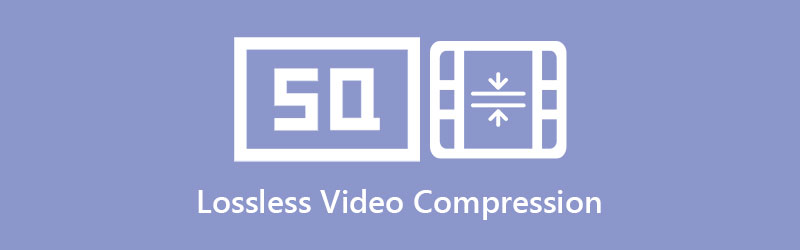

Parte 1. Cos'è una compressione video senza perdita di dati
Molti utenti sono ancora confusi e potrebbe non essere chiaro quale sia la compressione video senza perdita di dati. Pertanto, è fondamentale capire prima cosa sia questa compressione prima di offrire soluzioni. Una compressione senza perdita di dati si riferisce alla riduzione delle dimensioni dei contenuti multimediali di un video senza una perdita di informazioni apprezzabile o significativa. In altre parole, la qualità viene preservata riducendo le dimensioni del supporto.
Ci sono molti casi in cui la dimensione del file risultante è la stessa dell'originale. Tuttavia, poiché la tecnologia è avanzata e promossa, molti programmi consentono di ridurre le dimensioni dei supporti video con una qualità preservata in modo efficace. Nelle sezioni successive presenteremo i clamorosi programmi.
Parte 2. Superbo software di compressione video senza perdita di dati
Vidmore Video Converter è pieno zeppo di varie caratteristiche e funzioni. È dotato di un'interfaccia utente completa, che consente di manovrare rapidamente il programma. La cosa buona di questa app è che non è progettata solo per convertire file, ma dispone anche di un compressore video. Con questo strumento, hai la possibilità di ridurre la dimensione del file regolando il tasso di compressione o modificando vari parametri come risoluzione e formato.
Il fatto che ti permetta di visualizzare in anteprima il file risultante ti dà la libertà di mettere a punto i valori in base alle tue preferenze o esigenze. Inoltre, puoi utilizzare il programma per migliorare e modificare i video come preferisci. Di seguito sono riportate le procedure dettagliate che puoi seguire per eseguire la compressione video senza perdita di dati.
Passaggio 1. Acquisisci il compressore video senza perdita di dati
La prima azione è ottenere il programma di installazione del programma. Fare clic su uno dei Download gratuito pulsanti presentati di seguito. Quindi, imposta il pacchetto di installazione e segui le procedure per elaborare e completare l'installazione dell'app. Successivamente, avvialo e potrai accedere alla sua interfaccia.
Passaggio 2. Accedi al compressore video
Dovresti notare le quattro schede nella parte superiore dell'interfaccia. Clicca sul Cassetta degli attrezzi scheda e vedrai varie funzioni dell'app. Ora, seleziona il Compressore video opzione per avviarlo.

Passaggio 3. Aggiungi un video da comprimere
Quindi, premi il pulsante Più pulsante segno una volta visualizzato. Quindi, cerca il tuo video di destinazione nella cartella del tuo dispositivo e caricalo nel programma.
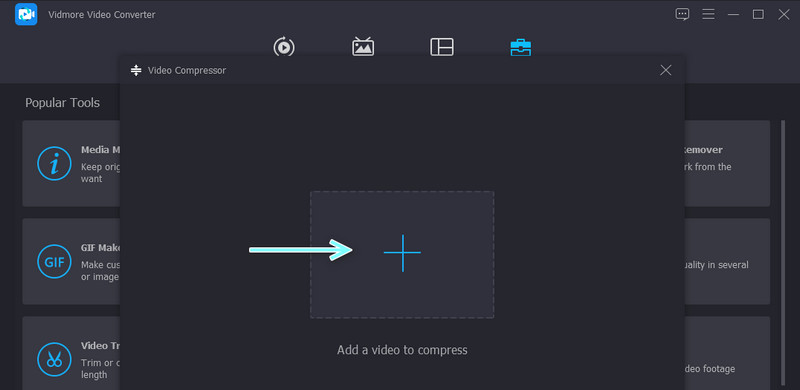
Passaggio 4. Comprimi il video
Dopo aver importato un video, dovresti vedere le impostazioni di compressione. Qui puoi regolare il tasso di compressione o configurare il formato e la risoluzione di output. Impostare una destinazione file per salvare una copia del file risultante. Quindi, colpisci il Comprimere pulsante per inizializzare il processo di compressione.
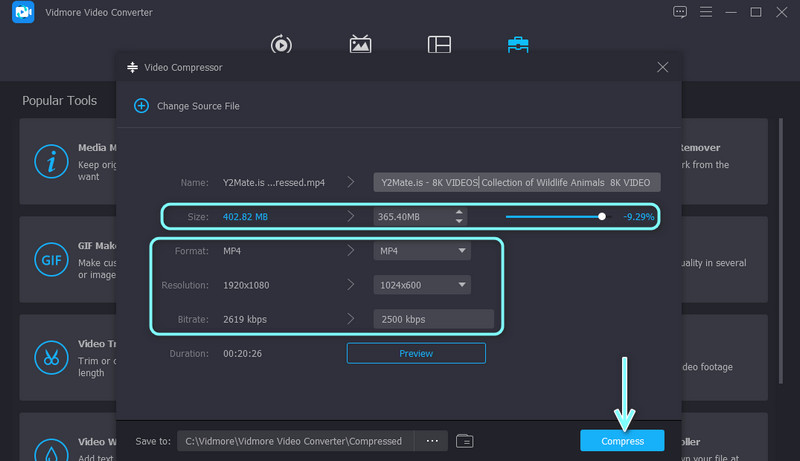
Parte 3. Utile strumento di compressione video senza perdita di dati online
È anche così conveniente comprimere file video online perché non è necessario scaricare e installare alcun programma. È possibile ottimizzare il bitrate e la risoluzione per ridurre le dimensioni del file video utilizzando Compressore video gratuito online. A parte questo, può fornire il file di output in pochi secondi con una connessione Internet stabile. Pertanto, la velocità di compressione può variare a seconda dello stato della tua connessione informatica.
Oltre a ciò, ti dà la libertà di importare qualsiasi formato video che ti piace. Inoltre, puoi modificare altre proprietà video, come il formato di output. Ecco i passaggi per la compressione video senza perdita di dati online.
Passo 1. Scegli il browser web che desideri utilizzare e digita il nome dello strumento sulla barra degli indirizzi per accedere alla pagina principale del programma.
Passo 2. Dopo aver navigato nel programma, fare clic su Comprimi ora pulsante e installa il programma di avvio sul sistema del tuo dispositivo. Quindi, verrà visualizzata una cartella in cui individuare il file video che desideri comprimere.
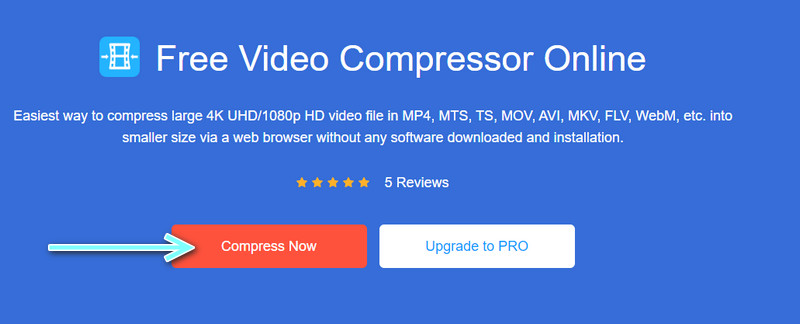
Passaggio 3. Una volta caricato il video, sintonizzalo su uno più piccolo spostando il pulsante di attivazione/disattivazione. In questo modo potrai ridurre le dimensioni del video. Tieni presente che minore è il tasso di compressione, maggiore sarà la sfocatura del video.
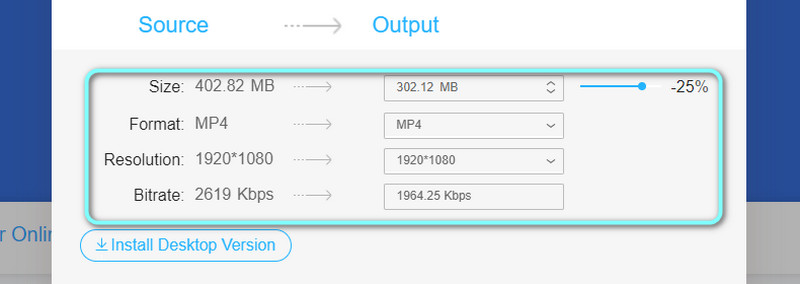
Passaggio 4. Puoi anche modificare il formato di output, la risoluzione e il bitrate in base alle tue esigenze. Ora, fai clic su Comprimere per confermare l'operazione e selezionare una cartella di output.
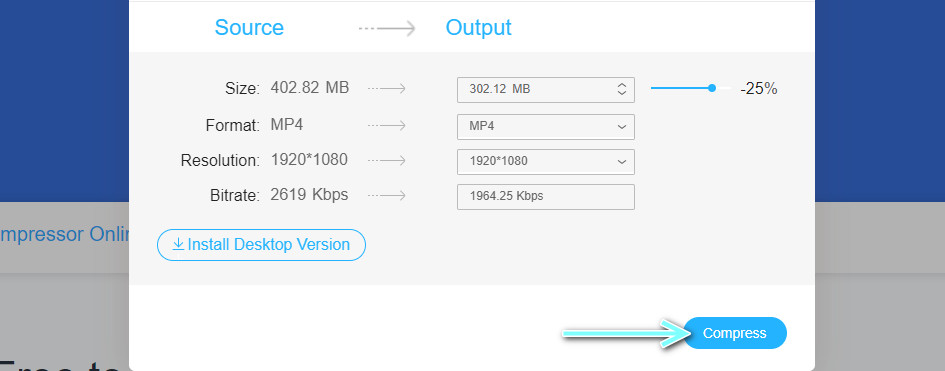
Parte 4. Domande frequenti sulla compressione video senza perdita di dati
Qual è la differenza tra compressione video lossless e lossy?
Nella compressione con perdita, aspettati che le dimensioni del file vengano ridotte in modo significativo. Tuttavia, la qualità è degradata. D'altra parte, la compressione senza perdita di dati mantiene la qualità del video. Tuttavia, la dimensione del video è quasi la stessa dell'originale nella maggior parte dei casi.
Qual è il miglior algoritmo di compressione per i video?
Forse la migliore compressione dell'algoritmo è soggettiva. Dipenderà dai tuoi criteri e dallo scopo della compressione. Esistono diversi casi d'uso, tra cui archiviazione, modifica, distribuzione, ecc. La compressione video di base, tuttavia, è AVC o H.264. Ora, per una compressione efficiente, puoi fare affidamento su HEVC o H.265.
7-Zip fornisce una compressione senza perdita di dati?
Nella maggior parte dei casi, 7-Zip può ridurre le dimensioni di un file mantenendo la qualità del video. Fornisce gli stessi bit dopo aver decompresso i file compressi. Pertanto, puoi aspettarti una compressione senza perdita di dati quando usi 7-Zip come metodo per comprimere i file. Inoltre, non ci sono problemi dopo aver decompresso i file, il che significa che i contenuti interni non sono interessati.
Conclusione
I due programmi sopra menzionati possono aiutarti a condurre compressione video senza perdite. Ora puoi ridurre efficacemente le dimensioni multimediali dei tuoi video senza preoccuparti della qualità. Inoltre, puoi fare riferimento a questi metodi accessibili e alle relative procedure per farlo. Il primo programma ti aiuta a comprimere i video mentre ti consente di visualizzare in anteprima il file risultante. Inoltre, puoi beneficiare di altre funzioni che offre. Puoi migliorare e modificare i video come preferisci.
D'altra parte, imparare a comprimere i video online utilizzando quest'ultima opzione può risparmiare tempo e fatica nell'installazione di un'app separata. L'unico compromesso è che la velocità di compressione potrebbe non essere coerente. Il ragionamento è che dipende esclusivamente dalle sue prestazioni sulla connessione informatica. Tuttavia, trarrai vantaggio dall'acquisizione di questi programmi.


